- מְחַבֵּר Jason Gerald [email protected].
- Public 2024-01-15 08:15.
- שונה לאחרונה 2025-01-23 12:18.
מאז Mac OS 10.7 Lion, Apple מסתירה את תיקיית ספריית המשתמשים כדי למנוע נזק מקרי לקבצי מערכת. אם עליך לבצע שינויים בקבצי מערכת, ישנן מספר דרכים בהן תוכל להציג את תיקיית הספרייה. עם זאת, זכור כי תיקיית הספרייה מיועדת לאחסון קבצי מערכת, ולא מסמכים רגילים.
שלב
שיטה 1 מתוך 4: תפריט Go Go
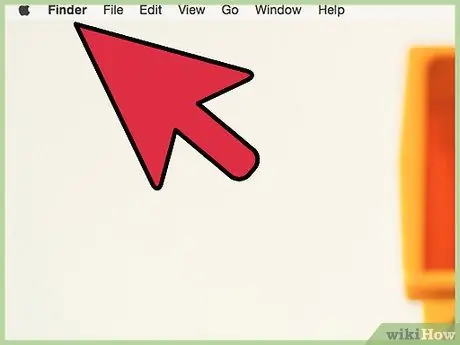
שלב 1. לחץ על סמל ה- Finder במזח, או לחץ על כל חלק משולחן העבודה כדי לעבור ל- Finder
בראש המסך תראה תפריט Finder.
אתה יכול לעשות זאת בכל גרסה של OS X שמסתירה את תיקיית הספרייה, כולל 10.7 Lion, 10.8 Mountain Lion, 10.9 Mavericks, 10.10 Yosemite ו- 10.11 El Capitan
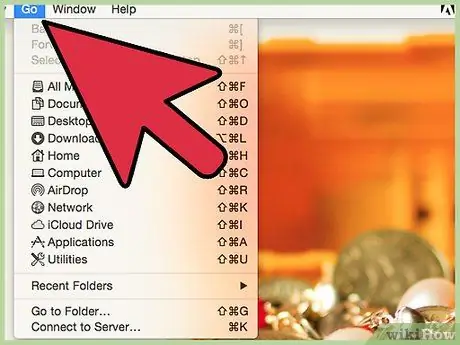
שלב 2. לחץ על עבור בתפריט בחלק העליון של המסך כדי לפתוח את התפריט
השאר את התפריט הזה פתוח.
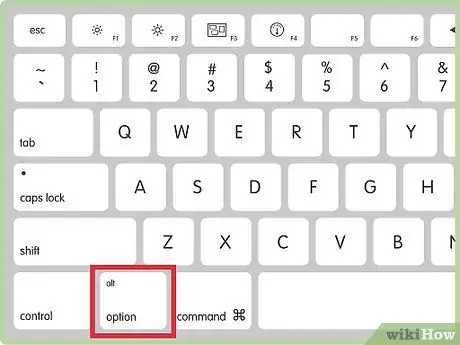
שלב 3. הקש על מקש Option
כאשר תלחץ על לחצן זה, האפשרות ספרייה תופיע בתפריט Go.
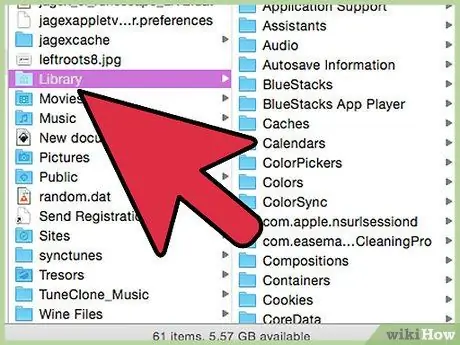
שלב 4. בחר ספריות
תוכן תיקיית הספרייה יופיע בכל חלון Finder פתוח, אם יש כזה או בחלון Finder חדש.
שיטה 2 מתוך 4: שימוש בפקודה Go
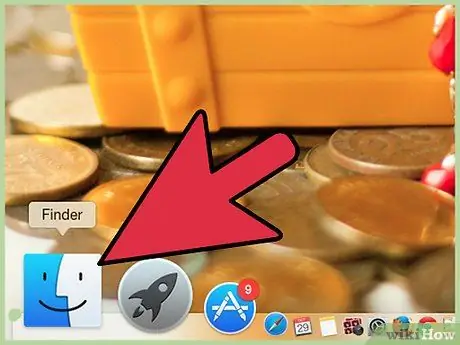
שלב 1. לחץ על סמל ה- Finder במזח, או לחץ על כל חלק משולחן העבודה כדי לעבור ל- Finder
בראש המסך תראה תפריט Finder.
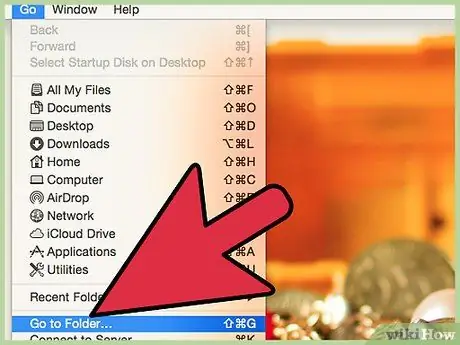
שלב 2. לחץ על עבור בתפריט שבראש המסך ולאחר מכן לחץ על עבור לתיקיה
תראה תיבת טקסט על המסך. תוכל להשתמש בתיבת טקסט זו כדי להזין שם תיקיה.
תוכל גם לגשת לפונקציית מעבר לתיקייה על ידי הקשה על Command + Shift + G
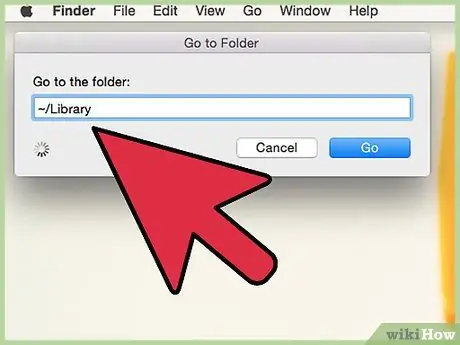
שלב 3. הזן ~/Library ולחץ על Enter
כעת, תראה את הקבצים בתיקיית הספרייה.
- עליך לכלול את הסמל ~/ בתחילת הפקודה. סמל זה "מסמן" למחשב להציג רק את קבצי המשתמש.
- מקש ה- tilde או ~ נמצא בפינה השמאלית העליונה של רוב המקלדות. אם אינך מוצא את הכפתור, העתק והדבק את הסמל ממאמר זה.
שיטה 3 מתוך 4: הצגת תיקיות ספרייה לצמיתות (OS X 10.9 ומעלה)
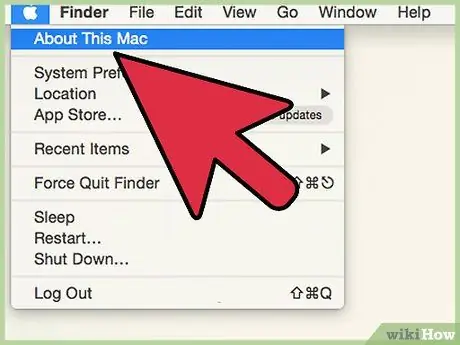
שלב 1. בדוק את גרסת OS X שלך
ניתן לבצע שלב זה רק ב- OS X Mac OS 10.9 Mavericks, 10.10 Yosemite ו- 10.11 El Capitan. כדי לבדוק את גירסת OS X שלך, לחץ על סמל Apple בפינה השמאלית העליונה של התפריט, ולאחר מכן בחר אודות Mac זה.
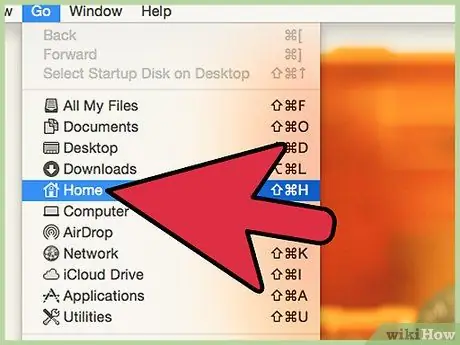
שלב 2. פתח את תיקיית המשתמש שלך על ידי פתיחת התיקייה ב- Finder ולחיצה על סמל הבית עם שם המשתמש בחלק השמאלי של החלון
אם אינך רואה את הסמל הזה, לחץ על עבור בתפריט העליון ובחר בית.
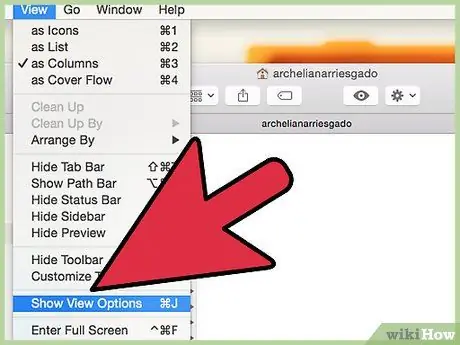
שלב 3. לאחר שנכנס לתיקייה, בחר תצוגה> הצג אפשרויות תצוגה מהתפריט העליון
תוכל גם לגשת לפקודות על ידי הקשה על Command + J
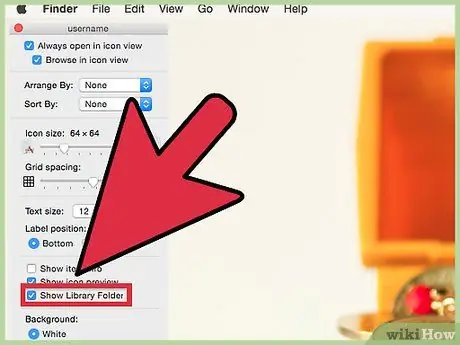
שלב 4. בחלון שמופיע, סמן את התיבה שליד הצג תיקיית ספרייה כדי להציג את תיקיית הספרייה לצמיתות
אפשרות זו תופיע רק אם אתה בתיקיית המשתמש. אם אינך רואה את האפשרות, השאר את החלון פתוח ולאחר מכן פתח את תיקיית המשתמש על ידי ביצוע השלבים שלמעלה
שיטה 4 מתוך 4: הצגת תיקיית הספרייה לצמיתות (OS X 10.7 ומעלה)
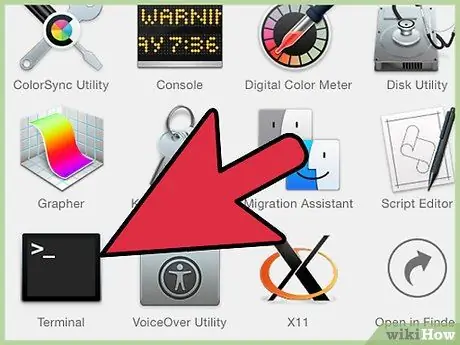
שלב 1. פתח את הטרמינל על ידי לחיצה על יישומים> כלי עזר> מסוף
באמצעות טרמינל, תוכל להציג את תיקיית הספרייה ב- OS X 10.7 ומעלה. שלב זה נמצא בשימוש נפוץ על ידי משתמשי OS X 10.7 Lion ו- 10.8 Lion Lion, שאינם מסוגלים להשתמש בשלבים המתוארים למעלה כדי להציג את תיקיית הספרייה.
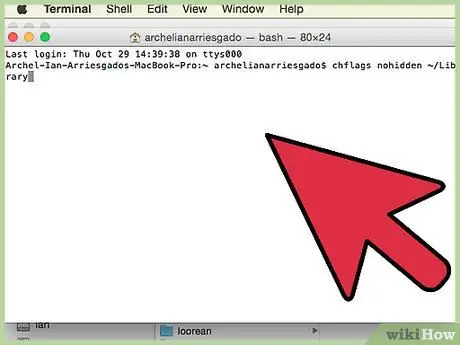
שלב 2. הזן את הפקודה chflags nohidden ~/Library בחלון הטרמינל
הקפד לכתוב את הפקודה כהלכה.
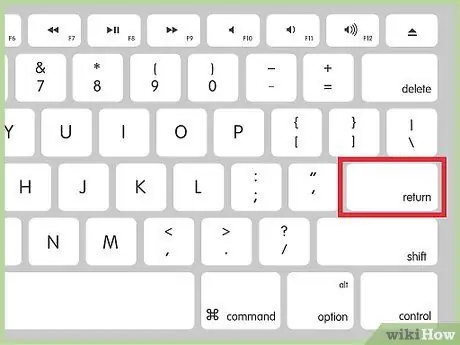
שלב 3. הקש Enter כדי להפעיל את הפקודה
הפקודה תפעל באופן מיידי. לאחר מכן, פתח את תיקיית המשתמש (בית בתפריט Go ב- Finder) ולאחר מכן מצא את תיקיית הספרייה.
כדי להסתיר שוב את תיקיית הספרייה, הזן את הפקודה chflags מוסתר ~/ספרייה.
טיפים
- באופן כללי, עליך לגשת רק לתיקיית ספריית המשתמשים המתוארת במאמר זה. עם זאת, למחשב שלך יש למעשה שתי תיקיות ספרייה אחרות, כלומר בכונן הראשי ובתיקיית המערכת. שתי התיקיות מכילות קבצי מערכת וניתן לראות אותן רק על ידי משתמש מנהל המערכת. אל תשנה את התוכן של שתי התיקיות, אלא אם כן אתה יודע מה אתה עומד לעשות.
- עדכוני מערכת יכולים להסתיר את תיקיית הספרייה שוב. לאחר שתציג את תיקיית הספרייה, היא תישאר גלויה עד שתתקין עדכון מערכת.
אַזהָרָה
- אין להזיז, לשנות שם או למחוק את תוכן תיקיית הספרייה, אלא אם כן אתה מודע לתפקודו של הקובץ שהשתנה.
- תיקיית הספרייה אינה מיועדת לאחסון מסמכים. אם ברצונך לחפש תמונות, מוזיקה או קבצים אחרים, מצא את תיקיית המשתמש על ידי לחיצה על סמל ה- Finder במזח, ולאחר מכן בחר Go → Home מהתפריט.






